Come creare e aprire archivi ZIP online
Sei a scuola, devi urgentemente aprire o creare un file ZIP, ma sul computer che stai usando non è installato alcun software per la gestione degli archivi. O meglio, in realtà c’è visto che Windows, macOS e Linux includono una funzione per aprire i file ZIP “di serie”, ma per motivi a te ignoti non riesci a usarla. Come fare ora? Non puoi nemmeno scaricare nuovi programmi da Internet e installarli: l’amministratore di sistema ha bloccato questa possibilità! Ascolta, non ti resta che far di necessità virtù e aggirare l’ostacolo rivolgendoti a dei servizi online.
Sì, hai letto bene! Esistono dei servizi online che, all’occorrenza, possono sostituirsi ai classici programmi per zippare e aprire file ZIP e consentono una gestione completa degli archivi compressi direttamente dal browser. La loro velocità non è sempre eccezionale (in alcuni casi bisogna attendere il download e l’upload degli archivi tramite server remoti), possono presentare dei limiti per quanto concerne le dimensioni massime degli archivi da trattare e nella maggior parte dei casi non supportano i file ZIP protetti da password, ma come soluzioni d’emergenza vanno più che bene.
Se vuoi saperne di più e, soprattutto, se vuoi scoprire come creare e aprire archivi ZIP online con questi strumenti, prenditi cinque minuti di tempo libero e prova tutte le soluzioni che sto per illustrarti: sono sicuro che tra di esse ne troverai anche qualcuna adatta a te. Ti auguro una buona lettura e un buon divertimento!
Indice
- EzyZip
- Files2Zip
- Unzip-online.com
- Estrattore di archivio di 123apps
- CloudConvert
- Altre soluzioni per creare e aprire archivi ZIP online
EzyZip
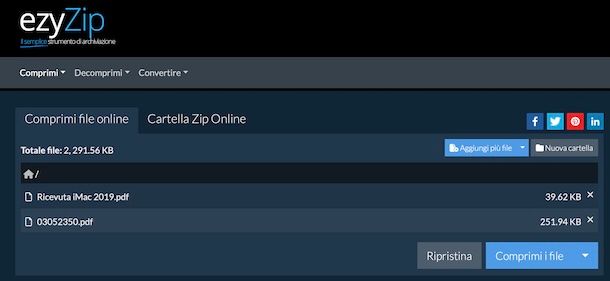
Se vuoi creare e aprire archivi ZIP online, puoi provare ezyZip. Si tratta di un servizio online, fruibile da qualsiasi browser, totalmente gratuito e facilissimo da adoperare, il quale consente di compiere l’operazione oggetto di questo tutorial alla velocità della luce: questo perché è basato sulla tecnologia HTML5 e lavora con i file a livello locale, senza caricarli prima sui suoi server. Inoltre, non richiede la creazione di un account e non vengono applicate restrizioni in merito al peso dei file da caricare. Va tenuto conto che non si possono creare archivi protetti da password, ma si possono decomprimere.
Per avvalerti di ezyZip, se vuoi creare degli archivi ZIP, collegati a questa pagina del servizio e seleziona la scheda Comprimi file online che si trova in alto o quella Comprimi cartella, dopodiché premi sul pulsante Seleziona i file da archiviare o quello Seleziona la cartella da comprimere a seconda della scelta fatta in precedenza e seleziona file o cartelle di riferimento presenti sul tuo computer, oppure trascinali direttamente nella finestra del browser. Puoi anche prelevarli da Dropbox, facendo clic sull’icona adiacente.
In seguito, premi sul tasto Comprimi file o Cartella zip in basso a destra per avviare la creazione dell’archivio ZIP con il massimo grado di compressione. Se necessario, puoi impostare un differente grado di compressione cliccando preventivamente sul tasto con la freccia adiacente e scegliendo l’opzione che preferisci dal menu che compare.
A processo concluso, premi sul tasto Salva il file zip per scaricare l’archivio ZIP creato dal servizio, oppure clicca sul tasto con la freccia presente accanto per salvarlo su Dropbox.
Se, invece, ciò che vuoi fare è decomprimere un file ZIP, seleziona il menu Decomprimi in alto e scegli la voce file zip da esso, dopodiché clicca sul tasto Seleziona il file zip da estrarre e seleziona l’archivio compresso di riferimento sul tuo computer, oppure trascinalo direttamente nella finestra del browser. anche in tal caso, puoi eventualmente prelevare il file da Dropbox cliccando sull’icona apposita.
Se il file ZIP da decomprimere è protetto da password, vedrai comparire una schermata apposita. In tal caso, fai clic sul tasto Imposta password e immetti il dato richiesto nel campo preposto.
Successivamente, per scaricare tutti insieme i file decompressi premi sul tasto Salva tutto o su quello con la freccia adiacente per salvarli su Dropbox, mentre per effettuarne il download singolarmente premi sul tasto Salvare che trovi accanto al nome di ciascuno di essi. Puoi altresì visualizzare i file decompressi in anteprima del browser, semplicemente premendo sul relativo tasto Anteprima.
Files2Zip
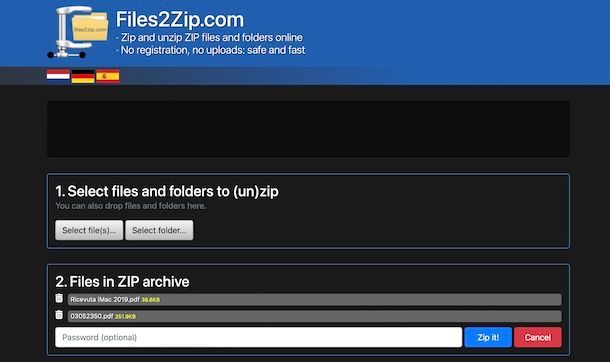
Un altro ottimo servizio Web a cui a parer mio resti bene ad affidarti per creare e aprire archivi ZIP online è Files2Zip. Si tratta, infatti, di un sto che consente di zippare (senza password) e unzippare (anche con password) archivi compressi, in maniera totalmente gratuita e senza richiedere la creazione di un account. Anche in tal caso, viene sfruttata la tecnologia HTML5: questo significa che riesce a lavorare localmente sui file senza doverli caricare su server remoti. Inoltre, non ci sono limiti specifici in fatto di upload.
Per poterti avvalere di Files2Zip, collegati alla home page del servizio, dunque premi sul tasto Select file(s) o Select folder a seconda se vuoi caricare file o cartelle. In alternativa, puoi trascinare gli elementi su cui vuoi andare ad agire direttamente nella finestra del browser.
Successivamente, se avevi caricato dei file da comprimere, digita l’eventuale password da applicare all’archivio che sta per essere generato nel campo Password, premi sul tasto Zip it! adiacente ed esegui il download del file finale sul computer premendo sul tasto con la nuvola e la freccia, oppure su quelli con la busta da lettere e l’icona di Dropbox per condividere il file a mezzo email o sul cloud.
Se, invece, avevi caricato degli elementi da decomprimere, fai clic sui nomi dei file contenuti nell’archivio estratto successivamente mostrati e il download verrà prontamente eseguito.
Unzip-online.com
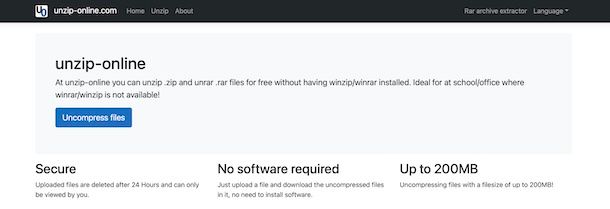
Come suggerisce abbastanza facilmente il nome, Unzip-online.com è un servizio online che permette di aprire file zip direttamente dal browser. Non richiede registrazioni, è completamente gratuito e, oltre ai file ZIP, permette di estrarre anche i file RAR, 7Z e TAR. Viene applicato un limite di upload di 200 MB. Non agisce in locale, ma richiede il caricamento e l’estrazione dei file suoi suoi server. In ogni caso, tutela della privacy dell’utente, in quanto i dati vengono cancellati entro 24 ore. Un’altra cosa da tenere presente è che non è in grado di estrarre gli archivi compressi protetti da password: sembra riuscirci, ma all’atto del download compare un messaggio d’errore.
Per poterti avvalere di Unzip-online.com, visita la relativa home page e clicca prima sul pulsante Uncompress files e poi su Scegli file, dunque seleziona il file ZIP da estrarre, sul pulsante Uncompress files e attendi che ti venga mostrata la lista dei file presenti nell’archivio.
A questo punto, individua i file estratti dall’archivio ZIP che intendi scaricare sul tuo computer e clicca sui loro nomi per avviarne il download. Più semplice di così?
Estrattore di archivio di 123apps
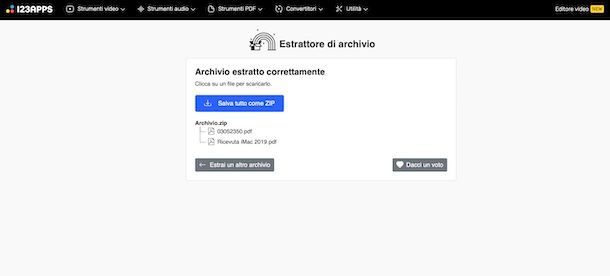
Se sei interessato solo ad aprire archivi zip online e non a crearne di nuovi, puoi rivolgerti anche allo strumento Estrattore di archivio di 123apps. Si tratta di un servizio online gratuito e senza registrazione che permette di estrarre i file in formato ZIP, 7Z, ZIPX, RAR, TAR, EXE, DMG, ISO, MSI, NRG, GZ, CAB, BZ2, WIM, ACE E altri 54 tipi di archivi senza richiedere registrazioni. Supporta altresì gli archivi protetti da password e quelli multi-volume (ovvero suddivisi in più parti). Il suo unico limite è che non agisce da locale, ma richiede il caricamento degli archivi da estrarre su un server remoto. Da tenere presente che eventualmente si può sottoscrivere l’abbonamento a pagamento (con costi a partire da 6 euro/mese) che consente di rimuovere la pubblicità e sbloccare funzioni extra.
Per poterti avvalere di Estrattore di archivio di 123apps, visita la relativa home page e premi sul tasto Scegli file dal computer per selezionare l’archivio presente sul tuo computer relativamente a cui vuoi andare ad agire, oppure trascinalo direttamente nella finestra del browser. In alternativa, puoi prelevare i file da Google Drive, Dropbox o fornendo l’URL, facendo clic sui collegamenti in basso.
Se hai selezionato un file ZIP protetto da password, digitane la chiave di sblocco nel riquadro che si apre e clicca sul pulsante OK.
Una volta completato il processo di estrazione e di upload, per scaricare localmente i file contenuti nell’archivio fai clic sui loro nomi e il gioco è fatto. È disponibile anche un pulsante per scaricare tutti i file contemporaneamente, ma solo sotto forma di archivio ZIP, il che credo renda nulla la sua utilità (almeno per quelle che sono le tue esigenze attuali).
CloudConvert
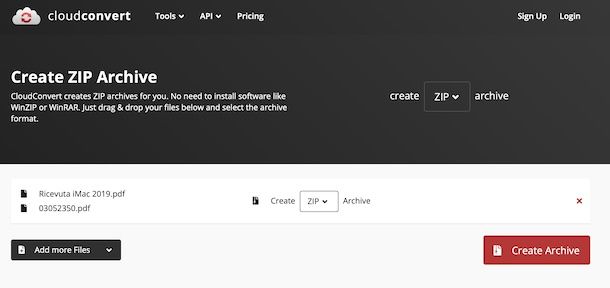
Se intendi creare un archivio ZIP agendo direttamente dal tuo browser, puoi prendere in considerazione anche CloudConvert. Nel caso in cui non ne avessi mai sentito parlare, sappi che si tratta di un convertitore universale che permette di convertire tra loro tantissimi tipi di file diversi (documenti, foto, video, brani musicali ecc.), compresi gli archivi compressi, appunto. I file vengono caricati su server remoti e non richiede registrazioni obbligatorie, ma viene applicate limitazioni in merito all’uso del servizio che si possono aggirare registrandosi ed eventualmente sottoscrivendo l’abbonamento a pagamento (con costi a partire da 9,76 euro/mese).
Per poterti avvalere di CloudConvert, collegati a questa pagina del servizio, clicca sul tasto Select files e seleziona i file presenti sul tuo computer che vuoi comprimere, oppure premi sul tasto con la freccia adiacente per prelevarli da OneDrive, Google Drive, Dropbox o tramite URL. In alternativa, trascina i file direttamente nella finestra del browser.
In seguito, assicurati che nel menu a tendina comparso nella pagina risulti selezionata la voce zip (altrimenti provvedi tu) e premi sul bottone Create Archive in basso a destra.
A questo punto, attendi che la creazione dell’archivio giunga al termine e clicca sul pulsante di Download che vedi comparire nella schermata successiva per scaricare il tuo archivio compresso.
Altre soluzioni per creare e aprire archivi ZIP online

Le soluzioni per creare e aprire archivi ZIP online che ti ho già segnalato nelle righe addietro non ti hanno convinto in modo particolare e, dunque, ti piacerebbe sapere se esistono altre soluzioni? Ma certo che sì! A parer mio, puoi prendere in considerazione quelli che trovi nell’elenco sottostante.
- Createzip — è un servizio Web con cui è possibile creare e aprire archivi ZIP online che supporta vari livelli di compressione e con cui si possono generare anche archivi crittografati. È gratis e non vengono applicati limiti particolari in fase di upload.
- B1 Online Archiver — si tratta di un servizio Web che consente di estrarre i file contenuti non solo negli archivi ZIP, ma anche in quelli RAR, 7Z e vari altri formati, tutto in maniera gratuita e altamente intuitiva. Non richiede la registrazione e la dimensione massima supportata per ciascun file è pari a 300 MB.
- Funzip — è un altro comodo servizio Web che permette di estrarre archivi ZIP e RAR agendo direttamente dalla finestra del browser. Supporta file aventi una dimensione massima pari a 400 MB e non viene richiesta la creazione di un account.
- Compress2Go — con questo servizio Web è possibile estrarre gli archivi ZIP presenti sul computer mediante la finestra del browser. È facilissimo da usare, non pone limiti specifici per l’upload ed è gratis. Eventualmente, però, si può attivare la sottoscrizione a pagamento (con costi a partire da 5,50 euro/mese) per usufruire di un maggior numero di servizi e funzioni.

Autore
Salvatore Aranzulla
Salvatore Aranzulla è il blogger e divulgatore informatico più letto in Italia. Noto per aver scoperto delle vulnerabilità nei siti di Google e Microsoft. Collabora con riviste di informatica e cura la rubrica tecnologica del quotidiano Il Messaggero. È il fondatore di Aranzulla.it, uno dei trenta siti più visitati d'Italia, nel quale risponde con semplicità a migliaia di dubbi di tipo informatico. Ha pubblicato per Mondadori e Mondadori Informatica.






